操作步骤如下:
1、打开此电脑,在地址栏上输入以下位置:%appdata%\Microsoft\Windows\AccountPictures 下图所示:
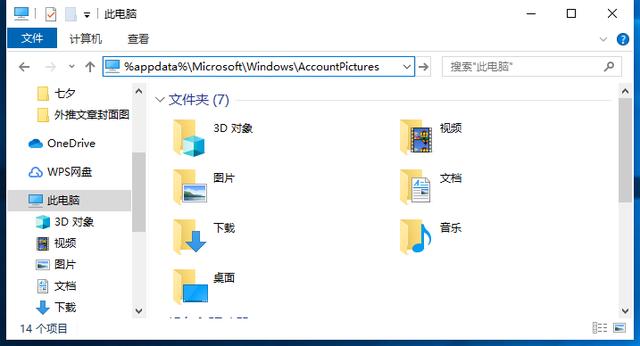
2、回车确定之后,进入到历史头像的目录位置。可以看到我们曾经设置的历史头像。
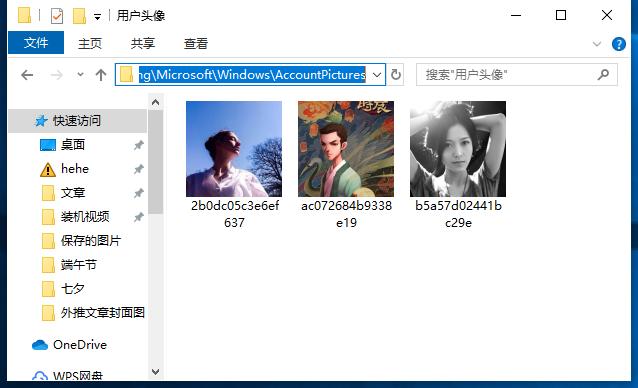
3、选择需要删除的头像即可。
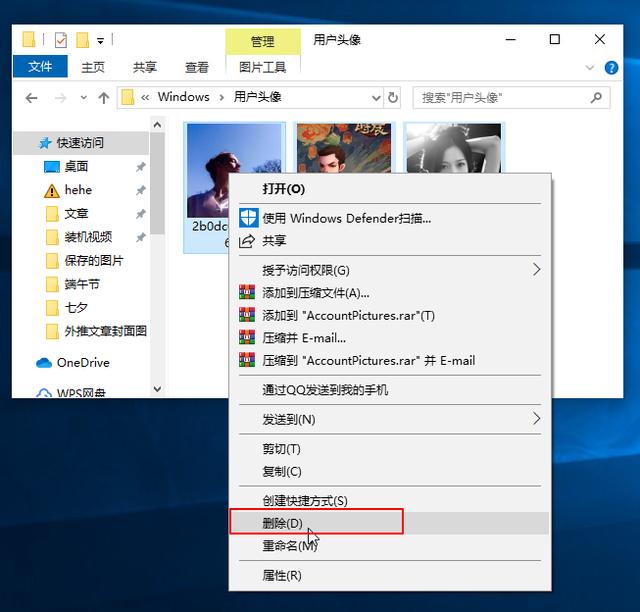
4、这样就完成删除历史头像了,需要注意的是不能删除当前的用户头像哦。
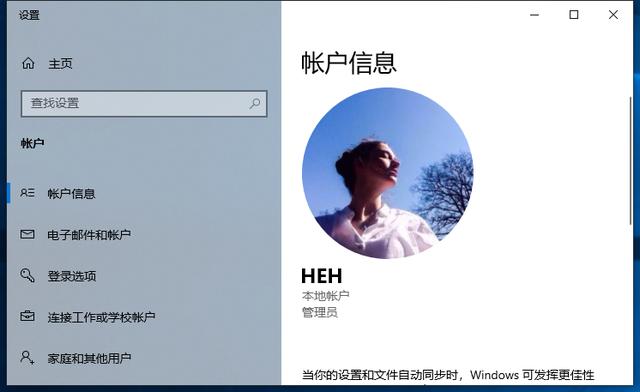
以上就是关于win10删除历史头像的方法,你学会了吗?带你学习更多有趣的电脑小技巧,我们下期见。
win10如何删除历史头像呢?有的小伙伴会经常更新账户头像,时间一长发现历史头像一大堆,为了自己的隐私可以把之前历史头像删掉即可,下面小白系统分享下具体的操作吧。
操作步骤如下:
1、打开此电脑,在地址栏上输入以下位置:%appdata%\Microsoft\Windows\AccountPictures 下图所示:
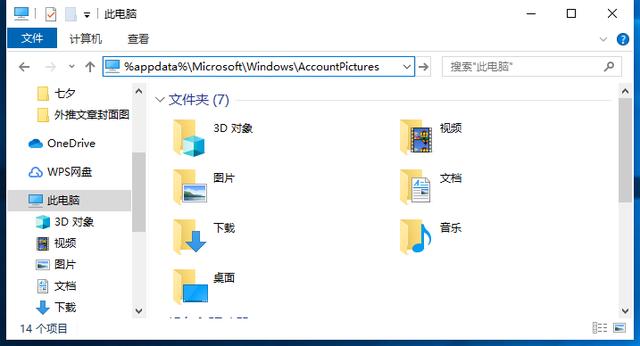
2、回车确定之后,进入到历史头像的目录位置。可以看到我们曾经设置的历史头像。
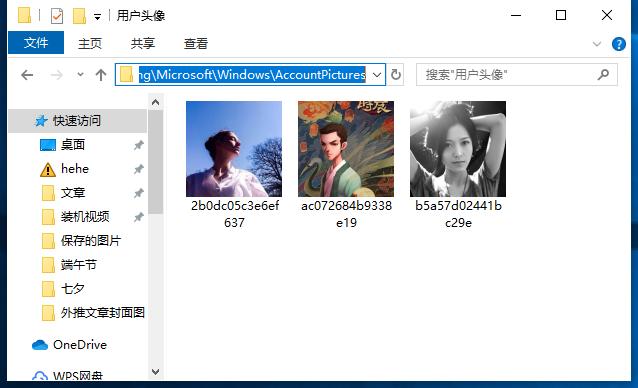
3、选择需要删除的头像即可。
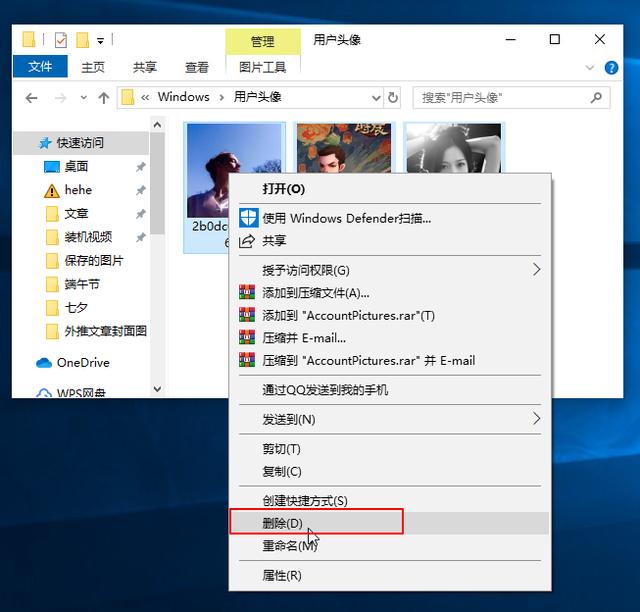
4、这样就完成删除历史头像了,需要注意的是不能删除当前的用户头像哦。
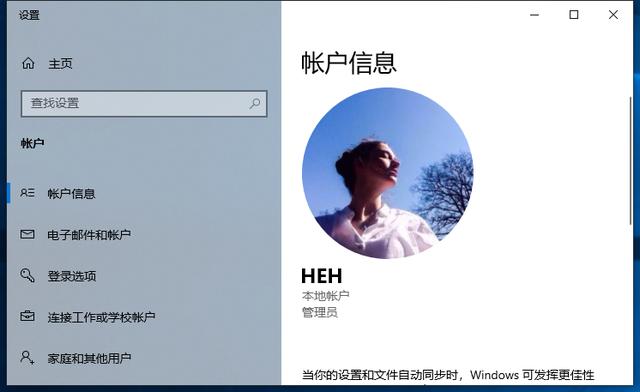
以上就是关于win10删除历史头像的方法
上一篇:win10指纹解锁怎么设置?

 2020-06-25 10:20:53
2020-06-25 10:20:53












